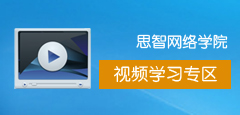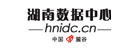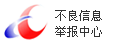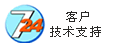windows 2003架设VPN服务器
[摘要]
一. VPN概述。
在架设此VPN服务器之前,我们有必要先了解一些相关知识,因为要使用VPN服务是需要一定的网
络基础的。V……
一. VPN概述。
在架设此VPN服务器之前,我们有必要先了解一些相关知识,因为要使用VPN服务是需要一定的网
络基础的。VPN(Virtual Private Network)即虚拟专用网络,就是两个具有VPN发起连接能力的设备(计算机或防火墙)通过Internet形成的一条安全的隧道。在隧道的发起端(即服务端),用户的私有数据通过封装和加密之后在Internet